Intel Delayed Launcher คือการเริ่มต้นแอปพลิเคชันและเป็นส่วนหนึ่งของ Quick Resume Technology ของ Intelนี่คือมาตรการกู้คืนระบบคุณทำได้ในเทคโนโลยีการกู้คืนที่รวดเร็วในเทคโนโลยีการจัดเก็บที่รวดเร็วค้นหา Intel Delay Launcher หรือ " iastoriconlaunch.exe".
"Iastoriconlaunch.exe" เป็นเพียงคำย่อของ "Intel Array Storage Technology Icon Delayed Launch"Iastoriconlaunch เป็นไฟล์ปฏิบัติการที่ออกแบบมาเพื่อให้ผู้ใช้มีวิธีที่รวดเร็วและง่ายดายในการกู้คืนข้อมูลและกู้คืนระบบกลับสู่สถานะกำลังทำงาน
คืออะไร iastoriconlaunch.exe?
หลายคนคิดว่า iastoriconlaunch เป็นไฟล์มัลแวร์หรือไวรัสอย่างไรก็ตาม นี่เป็นมาตรการกู้คืนระบบ เพื่อความง่าย คุณสามารถเข้าสู่ระบบปฏิบัติการของคอมพิวเตอร์ก่อนที่ไวรัส/มัลแวร์จะสามารถเข้าถึงไฟล์ระบบได้กล่าวโดยย่อ หากระบบถูกโจมตีโดยไวรัสที่โหลดไว้ระหว่างกระบวนการบู๊ต ไฟล์ปฏิบัติการนี้ (หากเปิดใช้งาน) จะมีประโยชน์มากอย่างไรก็ตาม iastoricoconlaunch มีผลกระทบอย่างมากต่อเวลาบูต ดังนั้นการใช้หลายครั้งในแต่ละครั้งจะทำให้เสียเวลา 30-40 วินาทีในแต่ละครั้งที่บูตระบบ
การเริ่มต้นช้าเป็นปัญหาทั่วไปของผู้ใช้พีซีส่วนใหญ่โดยเฉพาะอย่างยิ่ง การทำให้ช้าลงและใช้เวลามากในการรับโปรแกรมและแอปพลิเคชันทั้งหมดตามลำดับก็เพียงพอแล้ว
คุณควรปิดการใช้งาน Intel Delayed Launcher หรือไม่
ตอนนี้เพื่อเร่งเวลาเริ่มต้น"ควรปิดใช้งานแอปพลิเคชันเริ่มต้นเช่น iastoricoonlaunch หรือไม่" คำตอบคือเชิงลบ, เพียงเพราะ iastoriconlaunch จะช่วยคุณในระหว่างกระบวนการเริ่มต้นของไวรัสหรือมัลแวร์บางประเภทที่โจมตีคุณ ปรากฎว่ามันปลอดภัยจากความล้มเหลว
แม้ว่าผู้ใช้จะไม่ต้องการเก็บมันไว้ แต่ก็ยังแนะนำเพราะจะต้องเตรียมไวรัสอยู่เสมอไม่ว่าจะฉลาดหรือมั่นใจแค่ไหน คุณก็จะติดไวรัสในคอมพิวเตอร์ของคุณไปตลอดชีวิตดังนั้นโปรดรักษาสถานะนี้ไว้.ทำให้เวลาเริ่มต้นนานขึ้น แต่สามารถปกป้องระบบได้ในระดับสูงสุด!
วิธีปิดการใช้งาน Intel Delayed Launcher ใน Windows
มีสองวิธีในการปิดใช้งาน "Intel Delayed Launcher"โปรดปฏิบัติตามวิธีการที่ระบุไว้ด้านล่าง:
วิธีที่ 1: ใช้ Msconfig และปิดใช้งาน Intel Delayed Launcher จากโปรแกรมเริ่มต้นทั้งหมด
วิธีนี้ได้ผลที่สุดสำหรับผู้ใช้ Windows 7 เท่านั้น
ในตอนเริ่มต้น คุณต้องการใช้ Rapid Storage Tech ในวันถัดไปหรือไม่หากคุณคิดว่า "ใช่" คุณเพียงแค่ต้องปิดการใช้งานในตอนเริ่มต้นภายหลัง เมื่อคุณใช้วิธีเดิมอีกครั้งเพื่อขอเปิดใช้งานอีกครั้ง โปรดเปิดใช้งานอีกครั้งในครั้งต่อไป
- 使用ของ Windows + R鍵 .ซึ่งจะทำให้คุณสามารถเปิดกล่องโต้ตอบ "เรียกใช้"
- ตอนนี้ ในการเข้าสู่หน้าต่างการกำหนดค่าระบบ ให้ป้อน msconfig เ ใส่รหัส.
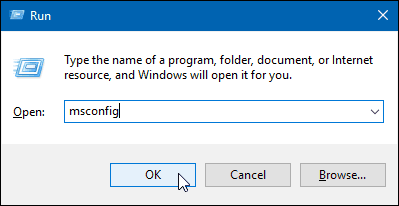
- เลื่อนลงมาจนเจอ อินเทลเทคโนโลยีการจัดเก็บอย่างรวดเร็ว.คลิกเพื่อยกเลิกการเลือก จากนั้นคลิก " ปุ่มสมัคร แล้วกด" แน่นอน".ขอแนะนำให้เปิดซอฟต์แวร์ป้องกันไวรัสหลักไว้ในขณะที่ดำเนินการตามขั้นตอนนี้
- ตอนนี้ รีสตาร์ทพีซีดังนั้น หลังจากทำตามขั้นตอนเหล่านี้แล้ว ความเร็วในการเริ่มต้นควรเร็วขึ้น
วิธีที่ 2: ลบ Intel Delayed Launcher ออกจากตัวเรียกใช้งานใน Task Manager
วิธีนี้เป็นวิธีที่ได้ผลที่สุดสำหรับผู้ใช้ Windows 8 และ Windows 10 เท่านั้น
หากคุณสามารถเข้าถึงระบบปฏิบัติการสองระบบข้างต้นได้ วิธีที่ 1 จะไม่ได้รับการพิสูจน์ว่ามีประสิทธิภาพหลังจากทำเช่นนี้ คุณจะไปที่ตัวจัดการงานเพียงพยายามปิดการใช้งาน Intel Delayed Launcher ให้สำเร็จโดยทำตามขั้นตอนที่อธิบายไว้ด้านล่าง:
- 使用Ctrl + Shift + Escapeกุญแจสำคัญในการเปิดตัวจัดการงาน .
- คุณจะเห็นกล่องโต้ตอบพร้อมไอคอนขยายที่แสดง รายละเอียดเพิ่มเติม.เพียงแค่คลิกที่มัน
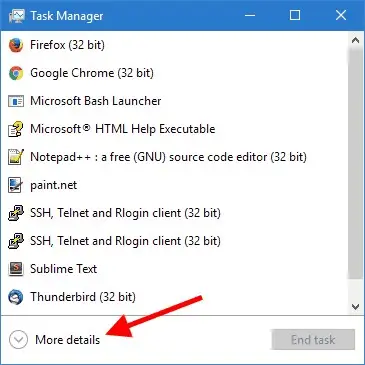
- หา . แท็บ
- เลื่อนลงและค้นหา " สตาร์ทล่าช้า". ตอนนี้หากต้องการเลือกให้คลิกหนึ่งครั้งคุณควรสังเกตว่ามันมีผลกระทบอย่างมากต่อการเริ่มต้นดังนั้นเวลาเริ่มต้นจะถูกขยายออกไป
- คุณจะเห็น "พิการ"ปุ่ม.คลิกมัน
- ตอนนี้ รีสตาร์ทพีซีดังนั้น หลังจากทำตามขั้นตอนเหล่านี้แล้ว ความเร็วในการเริ่มต้นควรเร็วขึ้น
วิธีถอนการติดตั้ง Intel Delayed Launcher
จะทำอย่างไรถ้าคุณต้องการถอนการติดตั้ง Intel Delayed Launcher อย่างสมบูรณ์ยังมีให้เลือก!หากคุณต้องการถอนการติดตั้ง Intel Delayed Launcher หรือ Fast Storage Technology อย่างสมบูรณ์ ขั้นตอนเหล่านี้พิสูจน์แล้วว่าง่ายมาก
ก่อนอื่นคุณควรเพิ่มไดรฟ์ถูกเปลี่ยนจาก RST RAID กลับเป็น SATA, ทั้งหมดนั้นจากไบออส
ขั้นตอนต่อไปคือการไปที่ "ไดรเวอร์ดิสก์" จากนั้นค้นหาไดรเวอร์ RST และถอนการติดตั้งไดรเวอร์ RST ทั้งหมดคุณยังสามารถทำตามขั้นตอนเหล่านี้ได้ด้วยความช่วยเหลือของโปรแกรมและหน้าต่างฟังก์ชัน
คำพูดสุดท้าย
คุณควรรู้ว่าบางครั้ง Intel Delayed Launcher อาจไม่ใช่สาเหตุของการหน่วงเวลาเริ่มต้นด้วยซ้ำหากคุณต้องการปิดการใช้งาน Intel Delayed Launcher โปรดคิดให้รอบคอบคุณต้องทำการตัดสินใจอย่างมีข้อมูล


![วิธีดูเวอร์ชัน Windows [ง่ายมาก]](https://infoacetech.net/wp-content/uploads/2023/06/Windows%E7%89%88%E6%9C%AC%E6%80%8E%E9%BA%BC%E7%9C%8B-180x100.jpg)


